在Excel表格中使用函数添加超链接的步骤
excel中使用函数创建超链接的方法
1、打开一个工作样表作为例子。如图所示:

2、在空白单元格内输入一个常规的链接地址,excel会自动将其转换为超链接。如图所示:
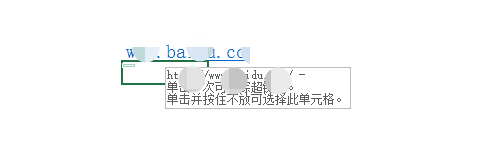
3、该链接会打开网页文件,而使用公式达到一样的效果。在空白的单元格内输入=HYPERLINK("www.baidu.com")。如图所示:

4、文本链接必须用双引号包括起来。后续的可选参数也必须使用双引号包括。如图所示:

5、如果省略掉可选参数,函数公式会显示默认的文本链接,有可选参数,则显示可选参数的信息。如图所示:

本文地址:http://www.45fan.com/dnjc/89705.html
